

打印机对我们的生活和工作非常有帮助,因此使用windows10系统的用户必须学习如何共享WIN10打印机的一键设置方法。 让我们一起阅读以下WIN10打印机共享一键式安装教程。
教程/方法
单击Win10系统桌面上的控制面板,然后在控制面板中选择视图类型,如下所示。 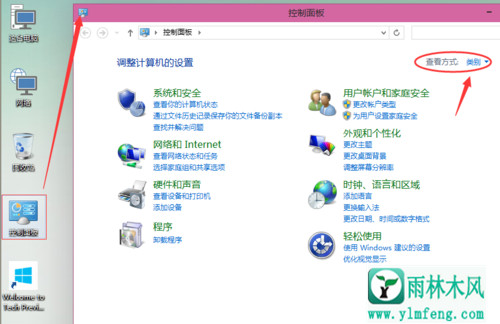
将视图类型更改为小图标,然后单击设备和打印机,如下所示。 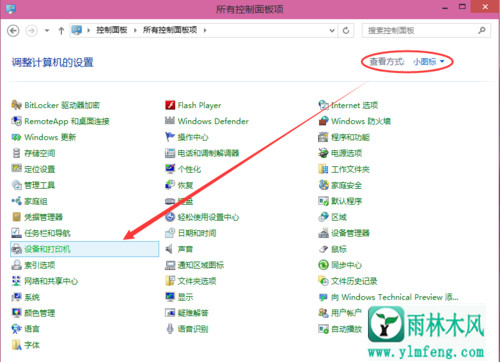
在设备和打印机中在窗口中,选择要共享的打印机,然后右键单击打印机属性。
如下所示。 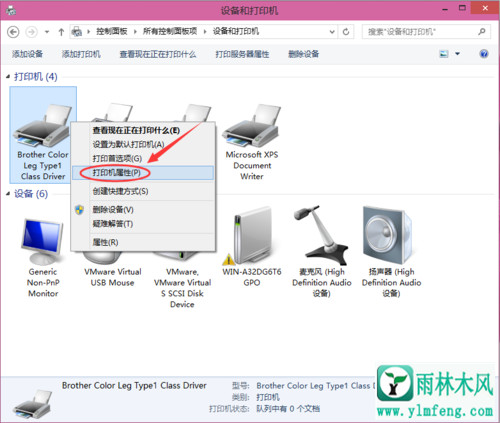
单击相应的打印机属性对话框,然后单击“共享”选项卡,如下所示。
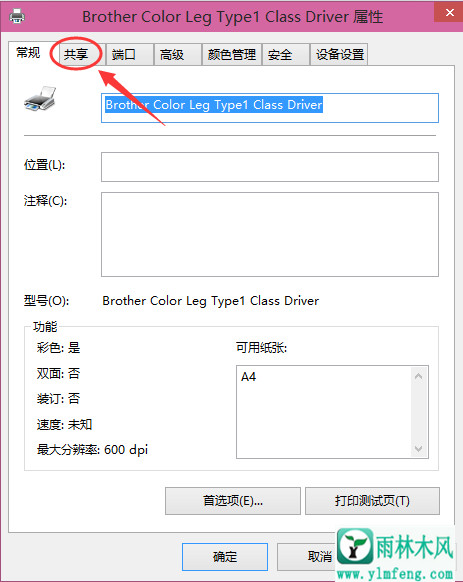
在“共享”选项卡中,选中“共享此打印机”并单击“确定”,如下所示。 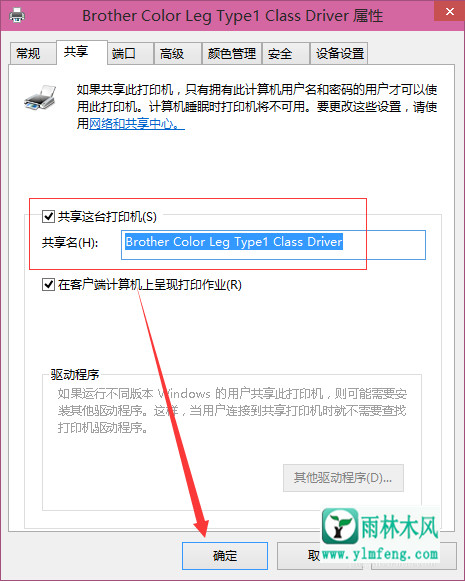
打印机共享设置完成后,其他计算机可以访问共享通过网络打印机。
如下图所示。 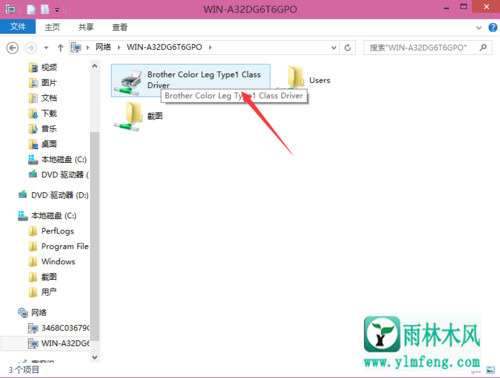
以上所有内容均为小编的WIN10打印机共享一键式安装教程。学习打印机共享非常重要,这可以大大提高使用打印机的效率并节省公司成本。
希望上面这篇文章能帮助到您!
